Word文档的使用
使用Word文档的段落编号功能

使用Word文档的段落编号功能Word文档是一款功能强大的文字处理软件,其中的段落编号功能可以使文档结构更加清晰。
本文将介绍如何使用Word文档的段落编号功能,并提供一些使用技巧。
一、什么是段落编号功能段落编号是指对文档中的段落进行编号,便于组织结构和阅读理解。
通过使用Word文档的段落编号功能,可以自动为各个段落编号,并根据需要进行调整和修改。
二、如何使用段落编号功能1. 打开Word文档,选择需要进行段落编号的文本。
2. 在顶部菜单栏中找到“开始”选项卡,点击“多级列表”按钮下方的下拉菜单。
3. 在下拉菜单中选择“定义新的多级列表”选项。
三、自定义多级列表1. 在弹出窗口中,点击“开始编号”按钮,选择需要开始编号的级别。
2. 在右侧的“格式”列表中选择编号的格式样式,如“1、2、3...”或“(1)、(2)、(3)...”。
3. 确定样式后,点击“更多”按钮,可以进一步调整编号样式,如字体、缩进、对齐等。
四、应用多级列表1. 在右侧的“级别”列表中,选择当前的编号级别。
默认情况下,根级别为1级,子级别为2级,以此类推。
2. 点击“将级别应用到”按钮,选择需要应用编号的段落。
3. 如果需要调整段落之间的编号级别关系,可以点击“升级”或“降级”按钮进行调整。
五、常用技巧1. 如果需要修改现有的多级列表样式,可以在“定义新的多级列表”窗口中选择相应的列表,点击“更多”按钮进行修改。
2. 如果需要取消段落编号,可以选择需要取消的段落,然后在顶部菜单栏的“开始”选项卡中找到“多级列表”按钮下拉菜单中的“无”选项。
3. 如果需要对已有的段落编号进行重新排序,可以选择需要重新排序的段落,然后点击“定义新的多级列表”窗口中的“重新开始于”按钮。
4. 通过使用样式来设置段落格式,可以进一步美化文档,使其更加整洁和美观。
六、小结使用Word文档的段落编号功能可以帮助我们更好地组织文档结构,使其更加清晰和易读。
通过自定义多级列表和应用多级列表,可以轻松实现段落的编号和调整。
word文档基本知识65个技巧

word文档基本知识65个技巧Word文档是我们日常生活中不可或缺的一部分,它可以用来写作、排版、编辑等。
不过一些基础的Word操作技巧仍旧是我们需要熟悉的。
以下为大家总结了65个Word文档基本知识技巧,帮助大家更高效地利用Word文档。
一、文档基础操作1.新建Word文档:打开Word,点击“新建文档”即可。
2.打开已有文档:打开Word,点击“打开”,选择需要打开的文档。
3.保存文档:点击“保存”或者快捷键“Ctrl + s”。
4.另存为文档:点击“另存为”或者快捷键“F12”。
5.关闭文档:点击“关闭”或者快捷键“Ctrl + w”。
6.退出Word:点击“退出”或者快捷键“Alt + F4”。
7.最近使用的文档:在“文件”中点击“最近使用的文档”,可以查看最近打开的文档。
二、文本操作8.输入文本:在Word中输入文字即可。
9.复制文本:选中需要复制的文本,然后点击“复制”或者使用快捷键“Ctrl + c”。
10.剪切文本:选中需要剪切的文本,然后点击“剪切”或者使用快捷键“Ctrl + x”。
11.粘贴文本:将复制或剪切的文本粘贴到需要的位置,点击“粘贴”或者使用快捷键“Ctrl + v”。
12.删除文本:选中需要删除的文本,然后点击“删除”或者使用删除键。
13.全选文本:点击“全选”或者使用快捷键“Ctrl + a”。
14.取消选择文本:点击空白区域或者使用快捷键“Esc”即可。
15.撤销操作:点击“撤销”或者使用快捷键“Ctrl + z”,恢复被改变的文本。
16.重做操作:点击“重做”或者使用快捷键“Ctrl + y”,恢复被撤销操作。
17.替换文本:选中需要替换的文本,然后点击“替换”或者使用快捷键“Ctrl + h”。
18.查找文本:点击“查找”或者使用快捷键“Ctrl + f”。
19.插入特殊符号:在“符号”中选择需要插入的特殊符号。
三、排版操作20.插入分页符:在需要插入分页符的位置点击“插入”中的“分页符”。
如何使用Word进行文档排版和格式设置

如何使用Word进行文档排版和格式设置第一章:Word文档排版基础在进行文档排版之前,我们需要了解一些基本的Word操作。
首先,在打开Word文档后,我们可以在页面上进行一些基础设置,如页面大小、边距和页面方向等。
选择适合的页面设置可以为后续的文档排版工作奠定良好的基础。
接下来,我们可以使用各种字体样式进行文本编辑。
Word提供了多种字体和字号供我们选择,并且还可以自定义字体的颜色和背景色。
此外,还可以对文字进行加粗、倾斜、下划线等格式设置。
第二章:段落和对齐方式设置在进行文档排版时,段落和对齐方式的设置非常重要。
我们可以通过设置段落的首行缩进、行间距和段前段后间距等方式使文档更加美观。
此外,还可以使用多级标题对文档进行分级,使得整篇文档的结构更加清晰。
对齐方式的选择也是一个关键因素。
Word提供了居左、居中、居右和两端对齐四种对齐方式供我们选择。
根据文档的需求和整体排版风格,我们可以选择合适的对齐方式。
此外,还可以通过调整行距和字间距来进一步优化文本的排版效果。
第三章:页眉页脚和页码设置在一份规范的文档中,页眉、页脚和页码的设置非常重要。
通过设置页眉,我们可以在每一页的顶部添加标题、公司标志或其他重要信息;通过设置页脚,我们可以在每一页的底部添加页码、日期或其他额外信息。
Word提供了丰富的页眉页脚和页码设置选项。
我们可以选择不同的页眉页脚样式,并自定义其内容和位置。
同时,我们还可以设置不同的页码格式,如阿拉伯数字、罗马数字、小写字母等,并灵活控制其显示位置。
第四章:表格和图表的排版在处理大量数据时,使用表格和图表可以让文档更加直观和易读。
Word提供了强大的表格和图表功能,可以轻松创建和编辑。
在创建表格时,我们可以选择表格的行列数目,并根据实际需求进行合并单元格或拆分单元格的操作。
同时,还可以调整表格的样式、边框粗细和背景色。
对于图表的排版,我们可以选择不同的图表类型,如饼图、柱状图、折线图等,并根据实际需求设置图表的标题、图例和数据系列等。
利用Word文档进行文档比较和合并

利用Word文档进行文档比较和合并在日常工作中,我们经常会遇到需要将多个文档进行比较和合并的情况。
而Word文档提供了强大的功能,可以轻松地完成这一任务。
本文将详细介绍如何使用Word文档进行文档比较和合并。
一、文档比较文档比较是指将两个或多个文档进行对比,找出它们之间的差异。
在Word中,我们可以通过以下步骤进行文档比较。
1. 打开Word文档,点击“审阅”选项卡,再点击“比较”按钮。
2. 在弹出的比较窗口中,选择要比较的原始文档和修订文档,并点击“确定”。
3. Word会自动进行文档比较,并在右侧的修订窗格中显示差异之处。
我们可以根据需要接受或拒绝所做的更改。
4. 若需要查看原始文档和修订文档的具体差异,可以点击修订窗格中的相应位置,Word会自动将光标跳转到对应位置。
通过上述步骤,我们就可以方便地进行文档比较,找出文档之间的差异并进行修订。
二、文档合并文档合并是指将两个或多个文档的内容合并到一个文档中。
在Word中,我们可以通过以下方式进行文档合并。
1. 打开Word文档,点击“视图”选项卡,再点击“导航窗格”按钮。
2. 在导航窗格中选择“文档比较”,然后点击“合并”按钮。
3. 在弹出的合并窗口中,选择要合并的文档,并点击“确定”。
4. Word会将选择的文档合并到当前文档中,我们可以根据需要对合并后的文档进行格式调整和编辑。
通过上述步骤,我们可以快速地将多个文档合并为一个文档,便于查看和编辑。
三、其他操作除了文档比较和合并之外,Word还提供了一些其他的操作功能,方便我们处理文档。
1. 文档保护:可以对文档进行保护,避免他人对文档进行修改。
点击“审阅”选项卡中的“保护文档”按钮,可以进行文档保护的设置。
2. 批注:在文档中添加批注,方便与他人进行交流和讨论。
点击“审阅”选项卡中的“新建批注”按钮,可以添加批注。
3. 修订:在文档中进行修订,将修改的内容以不同颜色显示出来。
点击“审阅”选项卡中的“开始修订”按钮,进行修订操作。
如何使用公式功能在Word文档中进行简单的计算
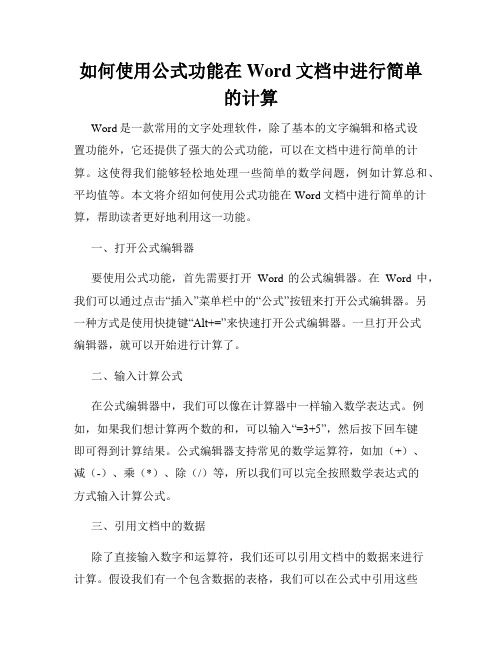
如何使用公式功能在Word文档中进行简单的计算Word是一款常用的文字处理软件,除了基本的文字编辑和格式设置功能外,它还提供了强大的公式功能,可以在文档中进行简单的计算。
这使得我们能够轻松地处理一些简单的数学问题,例如计算总和、平均值等。
本文将介绍如何使用公式功能在Word文档中进行简单的计算,帮助读者更好地利用这一功能。
一、打开公式编辑器要使用公式功能,首先需要打开Word的公式编辑器。
在Word中,我们可以通过点击“插入”菜单栏中的“公式”按钮来打开公式编辑器。
另一种方式是使用快捷键“Alt+=”来快速打开公式编辑器。
一旦打开公式编辑器,就可以开始进行计算了。
二、输入计算公式在公式编辑器中,我们可以像在计算器中一样输入数学表达式。
例如,如果我们想计算两个数的和,可以输入“=3+5”,然后按下回车键即可得到计算结果。
公式编辑器支持常见的数学运算符,如加(+)、减(-)、乘(*)、除(/)等,所以我们可以完全按照数学表达式的方式输入计算公式。
三、引用文档中的数据除了直接输入数字和运算符,我们还可以引用文档中的数据来进行计算。
假设我们有一个包含数据的表格,我们可以在公式中引用这些数据来进行计算。
例如,如果我们要计算表格中某一列的总和,可以使用“=SUM(表格范围)”的公式来实现。
在这个公式中,“SUM”表示总和的意思,“表格范围”指定了要计算的数据范围。
通过这种方式,我们可以轻松地对大量数据进行计算,提高工作效率。
四、添加函数公式编辑器还支持函数的使用,通过使用函数,我们可以进行更复杂的计算。
函数是预先定义好的一些计算规则,可以帮助我们实现特定的功能。
在公式编辑器中,我们可以通过输入函数名和参数来使用函数。
例如,如果我们想计算一组数字的平均值,可以使用“=AVERAGE(数列范围)”的公式。
在这个公式中,函数名是“AVERAGE”,参数是要计算的数据范围。
五、调整公式样式在Word的公式编辑器中,我们还可以调整公式的样式,使其更符合文档的整体风格。
Word文档审阅和修订功能使用指南
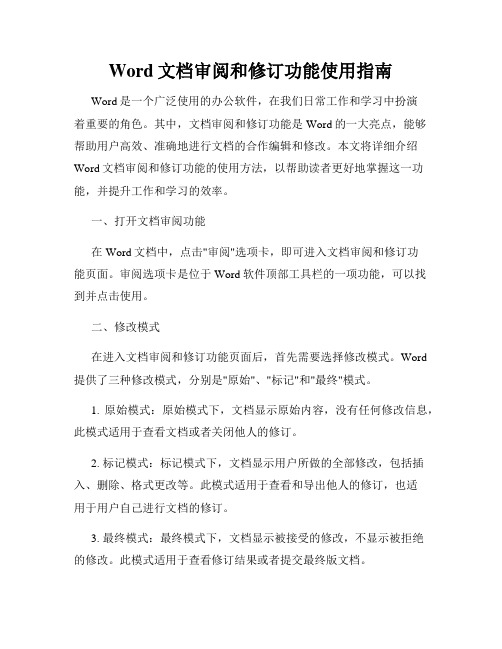
Word文档审阅和修订功能使用指南Word是一个广泛使用的办公软件,在我们日常工作和学习中扮演着重要的角色。
其中,文档审阅和修订功能是Word的一大亮点,能够帮助用户高效、准确地进行文档的合作编辑和修改。
本文将详细介绍Word文档审阅和修订功能的使用方法,以帮助读者更好地掌握这一功能,并提升工作和学习的效率。
一、打开文档审阅功能在Word文档中,点击"审阅"选项卡,即可进入文档审阅和修订功能页面。
审阅选项卡是位于Word软件顶部工具栏的一项功能,可以找到并点击使用。
二、修改模式在进入文档审阅和修订功能页面后,首先需要选择修改模式。
Word 提供了三种修改模式,分别是"原始"、"标记"和"最终"模式。
1. 原始模式:原始模式下,文档显示原始内容,没有任何修改信息,此模式适用于查看文档或者关闭他人的修订。
2. 标记模式:标记模式下,文档显示用户所做的全部修改,包括插入、删除、格式更改等。
此模式适用于查看和导出他人的修订,也适用于用户自己进行文档的修订。
3. 最终模式:最终模式下,文档显示被接受的修改,不显示被拒绝的修改。
此模式适用于查看修订结果或者提交最终版文档。
根据实际需求,可以选择适合的修改模式进行操作。
三、进行文档审阅1. 插入批注:在标记模式下,选中需要评论的文本,点击"新批注"按钮即可插入批注。
批注可以用于对文本进行解释、提出建议或者表达对文档内容的看法。
同时,批注还可以进行格式化,如更改字体、颜色、大小等。
2. 更改和删除文本:在标记模式下,选中需要修改或删除的文本,直接进行编辑或按下"删除"键即可实现相应操作。
修改后的文本会以不同的颜色显示在文档中,以便于他人查看。
3. 添加删除线:在标记模式下,选中需要添加删除线的文本,点击"添加删除线"按钮即可实现添加删除线的效果。
使用Word进行跨文档链接与引用
使用Word进行跨文档链接与引用在日常工作中,我们常常需要在不同的Word文档之间进行链接和引用。
这使得我们可以在多个文档中共享信息,并且可以轻松更新和管理各个文档的内容。
本文将介绍如何使用Word进行跨文档链接与引用,以提高工作效率和文档的整体管理性。
一、创建跨文档链接创建跨文档链接是指在一个Word文档中创建一个超链接,将其指向另一个文档的特定内容。
这样,当我们单击链接时,将会打开目标文档,并直接跳转到指定的位置。
要创建跨文档链接,可以按照以下步骤操作:1. 打开目标文档和源文档,在源文档中选择要添加链接的文字或者图片。
2. 在菜单栏中选择“插入”选项卡,点击“超链接”按钮。
3. 在弹出的对话框中,选择“现有文件或网页”选项,并点击“浏览”按钮。
4. 在弹出的文件浏览器中,找到并选择目标文档,点击“插入”按钮。
5. 在“插入超链接”对话框中,选择“将文本放入文档位置内部的书签”选项,并选择目标文档中的特定位置,然后点击“确定”按钮。
6. 源文档中的文字或者图片将会变成蓝色,并带有下划线,表示已添加链接。
7. 保存源文档和目标文档,并测试链接是否正常工作。
二、进行跨文档引用进行跨文档引用是指在一个Word文档中引用另一个文档中的内容,这样可以在多个文档之间共享相同的信息,并保持一致性。
要进行跨文档引用,可以按照以下步骤操作:1. 打开目标文档和源文档,在源文档中选择要引用的内容。
2. 在菜单栏中选择“插入”选项卡,点击“快部件”按钮。
3. 在弹出的菜单中,选择“字段”选项,并点击“引用”。
4. 在弹出的“引用”对话框中,选择“从文件”选项,并点击“浏览”按钮。
5. 在弹出的文件浏览器中,找到并选择源文档,点击“插入”按钮。
6. 在“引用”对话框中,选择要引用的内容类型,比如标题、页码等,并选择源文档中的特定位置,然后点击“插入”按钮。
7. 目标文档中将会显示引用的内容,并且保持与源文档中相同的格式和编号。
Word2007文档使用教程
Word2007文档使用教程Word 2007文档使用教程Word 2007是微软发布的一款常用办公软件,具有强大的文字处理功能和丰富的排版工具。
本文将为您详细介绍如何使用Word 2007创建、编辑和格式化文档,以及利用其中的一些高级功能。
一、新建文档要创建一个新文档,在Word 2007中按下“Ctrl + N”快捷键,或者点击菜单栏中的“文件”选项,选择“新建”命令。
接下来可以选择空白文档或者从模板创建文档。
选择模板可以加快文档的创建速度,并提供一些专业的排版样式。
二、文本输入和编辑在Word 2007中,您可以直接在空白文档中输入文字。
要进行编辑,可以使用鼠标选中文本,然后进行剪切、复制、粘贴等操作。
还可以使用“撤销”和“重做”按钮来取消或恢复之前的操作。
三、格式化文本Word 2007提供了丰富的格式化选项,可以使文本看起来更漂亮、易读。
您可以选择文字并更改字体、字号、颜色等属性。
还可以通过应用样式来统一整篇文档的格式,如标题、正文、引用等。
此外,还可以添加下划线、斜体、粗体等效果。
四、段落设置段落设置可以调整文字在页面上的布局和排列方式。
您可以通过选择文字并设置对齐方式来改变段落的格式。
还可以调整行距、段间距、缩进等参数,以使文档具有更好的可读性。
五、插入图片和表格Word 2007支持插入图片和表格,以丰富文档的内容和排版效果。
要插入图片,可以点击菜单栏中的“插入”选项,选择“图片”命令,并从计算机中选择要插入的图片文件。
要插入表格,可以选择“插入表格”命令,并设置表格的行数、列数等属性。
六、页眉和页脚Word 2007允许在页面的顶部和底部添加页眉和页脚内容,如页码、日期等。
要设置页眉和页脚,可以选择“插入”选项卡中的“页眉”或“页脚”命令,并在弹出的编辑框中输入或选择要显示的内容。
七、目录和标题样式如果需要为文档创建目录或添加标题样式,Word 2007提供了方便的工具。
要创建目录,可以在“引用”选项卡中选择“目录”命令,并根据需要选择不同的样式。
使用Word文档的自动更正功能
使用Word文档的自动更正功能自动更正功能是Word文档中的一个非常实用的工具,它可以自动检测和纠正拼写错误、自动标点、自动大小写等错误,大大提高了书写文档的效率,减少了犯错的可能性。
本文将介绍如何使用Word文档的自动更正功能及其相关设置。
一、启用自动更正功能在使用Word文档时,默认情况下自动更正功能是启用的。
但如果不确定是否启用,可以按照以下步骤进行检查和设置。
1. 打开Word文档,点击左上角的“文件”按钮。
2. 在打开的菜单中选择“选项”。
3. 在“Word选项”窗口中,选择“校对”选项卡。
4. 在“校对”选项卡中,点击“自动更正选项”按钮。
5. 在弹出的“自动更正”窗口中,确保选中了“启用自动更正功能”复选框。
6. 点击“确定”按钮保存设置。
二、自动更正的使用启用了自动更正功能后,在书写Word文档时,当出现常见的拼写错误或其他错误时,Word会自动进行更正。
以下是具体的使用方法和示例。
1. 拼写自动更正当输入一个常见的拼写错误时,Word会自动识别并更正该错误。
例如,当输入“recieve”时,Word会自动更正为“receive”。
2. 自动标点在书写过程中,如果忽略了标点符号,Word会自动进行补充。
例如,当输入“我喜欢中国美食如烤鸭京剧和长城”时,Word会自动在“长城。
”之间添加一个句号。
3. 自动大小写当输入的内容需要进行大小写变换时,Word会自动进行调整。
例如,当输入“我是学生”时,Word会自动更正为“我是学生”。
4. 添加自定义更正项在某些情况下,Word可能无法识别一些特殊词汇或专有名词的拼写错误。
这时可以手动添加自定义更正项。
操作步骤如下:a. 打开“文件”菜单,选择“选项”。
b. 在“Word选项”窗口中,选择“校对”选项卡。
c. 选择“自动更正选项”按钮。
d. 在弹出的“自动更正”窗口中,选择“将替换项添加到列表”按钮。
e. 在“替换”一栏中输入错误的拼写,如“teh”。
如何使用Word文档进行网页内容的编辑和发布
如何使用Word文档进行网页内容的编辑和发布Word文档是一种常用的文字处理软件,它提供了丰富的编辑功能和便捷的排版工具。
虽然Word主要用于制作和编辑文档,但它也可以用于编辑和发布网页内容。
本文将向您介绍如何使用Word文档进行网页内容的编辑和发布。
一、新建Word文档并设置页面布局首先,打开Word并创建一个新文档。
在“页面布局”选项卡中,您可以设置页面的大小、方向和边距。
通常,网页的大小为A4,纵向布局,边距可以根据需要进行调整。
二、编辑网页内容1. 插入标题和段落在开始编写网页内容前,您可以在Word文档中插入标题和段落,以便更好地组织和呈现内容。
在Word中,可以使用“样式”功能来设置标题和段落的样式,使其具有统一的外观。
2. 添加图片和表格如果您要在网页中插入图片或表格,可以使用Word的插入功能。
您可以通过“插入”选项卡中的“图片”和“表格”命令来添加所需的内容,并根据需要进行调整和格式化。
3. 设置超链接在网页中,经常需要添加超链接以便读者可以方便地跳转到其他页面。
在Word中,您可以使用“插入”选项卡中的“超链接”命令来添加链接。
在弹出的对话框中,您可以输入链接的地址和要显示的文本,从而创建一个可以点击的超链接。
4. 调整格式和样式Word提供了丰富的格式和样式设置选项,可以让您在编辑网页内容时更加灵活和自由。
您可以使用字体、颜色、对齐等功能来调整文本的外观,并使用样式库来应用预定义的样式。
5. 导出为HTML文件编辑完成网页内容后,您可以将Word文档导出为HTML文件,以便在网页上进行发布。
在“文件”选项卡中,选择“另存为”并选择HTML文件格式,然后保存到您的计算机上。
这样,您就获得了一个包含网页内容的HTML文件。
三、发布网页内容1. 选择合适的网页编辑工具要将网页内容发布到互联网上,您需要选择一个合适的网页编辑工具。
常见的网页编辑工具包括Dreamweaver、Sublime Text等,您可以根据自己的需求和熟悉程度选择合适的工具。
- 1、下载文档前请自行甄别文档内容的完整性,平台不提供额外的编辑、内容补充、找答案等附加服务。
- 2、"仅部分预览"的文档,不可在线预览部分如存在完整性等问题,可反馈申请退款(可完整预览的文档不适用该条件!)。
- 3、如文档侵犯您的权益,请联系客服反馈,我们会尽快为您处理(人工客服工作时间:9:00-18:30)。
原来word有这么多简便的让人惊讶的使用方法!! 把文字替换成图片 首先把图片复制到 剪贴板中,然后打开替换对话框,在“查找内容”框中输入将被替换的文字,接着在“替换为”框中输入“^c”(注意:输入的一定要是半角字符,c要小写),单击替换 即可。说明:“^c”的意思就是指令WordXP以剪贴板中的内容替换“查找内容”框中的内 容。按此原理,“^c”还可替换包括回车符在内的任何可以复制到剪贴板的可视内容,甚至Excel表格。
三招去掉页眉那条横线 1、在页眉中,在“格式”-“边框和底纹”中设置表格和边框为“无”,应用于“段落” 2、同上,只是把边框的颜色设置为白色(其实并没有删的,只是看起来没有了,呵呵) 3、在“样式”栏里把“页眉”换成“正文”就行了——强烈推荐! 会多出--(两个横杠) 这是用户不愿看到的,又要多出一步作删除-- 解决方法:替换时在前引号前加上一个空格 问题就解决了
插入日期和时间的快捷键 Alt Shift D:当前日期 Alt Shift T:当前时间
批量转换全角字符为半角字符 首先全选。然后“格式”→“更改大小写”,在对话框中先选中“半角”,确定即可
Word启动参数简介 单击“开始→运行”命令,然后输入Word所在路径及参数确定即可运行,如“C: PROGRAM FILES MICROSOFT Office Office 10 WINWord.EXE /n”,这些常用的参数及功能如下: /n:启动Word后不创建新的文件。 /a:禁止插件和通用模板自动启动。 /m:禁止自动执行的宏。 /w:启动一个新Word进程,独立与正在运行的Word进程。 /c:启动Word,然后调用Netmeeting。 /q:不显示启动画面。 另外对于常需用到的参数,我们可以在Word的快捷图标上单击鼠标右键,然后在“目标”项的路径后加上该参数即可。
快速打开最后编辑的文档 如果你希望Word在启动时能自动打开你上次编辑的文档,可以用简单的宏命令来完成: (1)选择“工具”菜单中的“宏”菜单项,单击“录制新宏”命令打开“录制宏”对话框; (2)在“录制宏”对话框中,在“宏名”输入框中输入“autoexec”,点击“确定”; (3)从菜单中选择“文件”,点击最近打开文件列表中显示的第一个文件名;并“停止录制”。保存退出。下次再启动Word时,它会自动加载你工作的最后
格式刷的使用 1、设定好文本1的格式。 2、将光标放在文本1处。 3、单击格式刷按钮。 4、选定其它文字(文本2),则文本2的格式与文本1 一样。 若在第3步中单击改为双击,则格式刷可无限次使用,直到再次单击格式刷(或按Esc键)为止。
删除网上下载资料的换行符(象这种“↓”) 在查找框内输入半角^l(是英文状态下的小写L不是数字1),在替换框内不输任何内容,单击全部替换,就把大量换行符删掉啦。 选择性删除文件菜单下的最近使用的文件快捷方式。 工具→选项→常规把“列出最近使用文件数改为0”可以全部删除,若要选择性删除,可以按ctrl Alt -三个键,光标变为一个粗减号后,单击文件,再单击要删除的快捷方式就行了。
建立一个矩形选区: 一般的选区建立可用鼠标左键,或用shift键配合pgup、pgdn、home、end、箭头等功能键,当复制一个规则的矩形区域时,可先按住Alt键,然后用鼠标左键来选。我一般用此来删除段首多余的成块的空格。大家试一试*^_^*
将字体快速改为上标或下标的方法: 本人在一次无意间发现了这个方法,选定你要下标的字,然后在英文状态下按住Ctrl,再按一下BASKSPACE旁的 /=的键,就可以了。上标只要在按Ctrl的同时也按住Shift,大家可以试试。
让Word表格快速一分为二 将光标定位在分开的表格某个位置上,按下“Ctrl Shift Enter”组合键。这时你就会发现表格中间自动插入一个空行,这样就达到了将一个表格一分为二的目的。
用Word来拆字 首先点击“工具/自定义/命令/分解图片”,按住鼠标左键把它拖放到工具栏任意位置即可;然后点击“插入/图片/艺术字”,例如输入空心字“心”,选择该“心”字剪切,在选择性粘贴中选图片(Windows图元文件),选中该字,点击工具栏中的“分解图片”按钮,这样可以选择“心”中的任意笔画进行一笔一画的拆分了。
快速删除段前段后的任意多个空格 选定这些段段落,单击居中按钮,然后再单击原来的那种对齐方式按钮(如果原来是居中对齐的,先单击其它对齐方式按钮,再单击居中按钮就行了),是不是这些空格全不见了? 只要打开WORD新建一个空文档的时候,出现的不是空的文档,而是我以前打的一份文档 首先:将资源管理器设置为显示所有文件和文件夹; 然后: C:Documents and SettingsAdministratorApplication DataMicrosoftTemplates文件夹下将所有Normal.doc文件删掉; 然后:OK(XP系统)
快速输入平方的方法 先输入2,然后选重后,按ctrl加shift加 就可以了.
WORD中表格的选择性录入 1.设置好表格,选定表格-视图-工具-窗体-插入下拉型窗体域 2.输入数据,完成 3.点击锁按钮,保护,输入完后再点击进行其它的输入. 标点符号的全角/半的转换用:Ctrl . 数字字母的全角/半的转换用:Shift 空格 轻松了解工具栏按钮的作用 按下“shift F1”键,鼠标指针旁多了一个“?”号,想知道哪个按钮 的作用,就用鼠标单击哪个。 要经常在文档中插入自己公司的信息 公司名称 公司住址 联系电话 联系人姓名 QQ号码 可以先选定这些内容,再单击工具→自动更正→在替换框中输入标记名称(如“公司信息”)→添加→确定,以后凡是在文档中要用到这个信息的地方键入“公司信息”(不要引号)这几个字后就自动替换成: 公司名称 公司住址 联系电话 联系人姓名 QQ号码 说明:有些输入法不支持这个功能,键入标记名称后要按一下空格才行。
快速换页的方法 双击某页的右下脚,光标即可定位在那里,然后按回车直到换页。ctrl+回车点插入按纽,分隔符,选中分页符,然后确认就OK了 !!!
表格的简单调整宽度 鼠标放在表格的右边框上带鼠标变成可以调整大小的时候 双击 根据表格内的内容调节表格大小
代替金山词霸 点工具——语言——翻译,在右边出现的搜索框中输入要查的单词,回车就可以翻译了。可以选择英语翻成中文或中文翻成英语。 第一次使用可能要安装。 ][Alt]键实现标尺的精确定位 如果你经常使用水平标尺来精确定位标签、页边框、首字缩进及页面对象的位置,那么你点击标尺设置页边框或标签时,您只可以将其设置为1字符或2字符,但不能设为1.5字符!要想设置更为精确的度量单位(例如百分之几字符),在按住[Alt]键的同时,点击并移动标尺或边框,此时标尺将用数字精确显示出当前的位置为百分之几字符位置。
用“记事本”去除格式(哇!!!!!这招我常常用的) 网页上COPY下来的东西往往都是有网格的,如果直接粘贴在WORD中会杂乱无章。先粘贴到记事本当中,再粘贴到WORD中,就可以去除网格等格式,再全选选择清除格式,居中再取消居中即可取消所有格式。可以直接在WORD中进行:(菜单)编辑/选择性粘贴„„/无格式文本/确定。这样省事多了。 快速将文档转换成图片 先把欲想转换的文档保存退出.如:保存在桌面 然后新建一个文件.把想转换的文档(鼠标左建按住该文档不放)直接施放在页面上
恢复office的默认设置 比如不小心把word设置乱了(如删了菜单栏等等). 查找normal.dot直接删除. 下一次启动word会恢复默认值. 让Word只粘贴网页中的文字而自动去除图形和版式 方法一、选中需要的网页内容并按“Ctrl C”键复制,打开Word,选择菜单“编辑”→“选择性粘贴”,在出现的对话框中选择“无格式文本”。 方法二、选中需要的网页内容并按“Ctrl C” 键复制,打开记事本等纯文本编辑工具,按“Ctrl V”键将内容粘贴到这些文本编辑器中,然后再复制并粘贴到Word中。 ctrl alt f可以输入脚注 这个对于经常写论文的朋友应该有点帮助。 将阿拉伯数字转换成中文数字或序号 1、先输入阿拉伯数字(如1234),全选中,单击“插入/数字/数字类型(壹、贰„„)/确定”,即变为大写数字(如壹仟贰佰叁拾肆),会计朋友非常适用。 2、其他像一千二百三十四,甲、乙„„,子、丑„„,罗马数字等的转换,可参考上法。 Word中的常用快捷键吧 “字体”对话框 Ctrl D 选择框式工具栏中的“字体”框 Ctrl Shift F 加粗 Ctrl B 倾斜 Ctrl I “上标”效果 Ctrl Shift = “下标”效果 Ctrl = “关闭”命令 Ctrl W
Word快捷键一览表 序号 快捷键CTRL 代表意义 1„„„„Z„„„„撤消 2„„„„A„„„„全选 3„„„„X„„„„剪切 4„„„„C„„„„复制 5„„„„V„„„„粘贴 6„„„„S„„„„保存 7„„„„B„„„„加粗 8„„„„ Q„„„„左对齐 9„„„„E„„„„据中 10„„„„R„„„„右对齐 11„„„„]„„„„放大 22„„„„[„„„„缩小 12„„„„N„„„„新建文档 13„„„„I„„„„字体倾斜 14„„„„W„„„„退出 15„„„„P„„„„打印 16„„„„U„„„„下划线 17„„„„O„„„„打开 18„„„„k„„„„插入超级连接 19„„„„F„„„„查找 20„„„„H„„„„替换 21„„„„G„„„„定位 23„Ctrl Alt L„„带括号的编号 24„Ctrl Alt .________„ 25„Alt 数字„„„区位码输入 26„Ctrl Alt Del„„„关机 27„Ctrl Alt Shift ?„„? 28„Ctrl Alt Shift !„„? 29„Alt Ctrl E„„„„„? 30„Alt Ctrl R„„„„„? 31„Alt Ctrl T„„„„„? 32„Alt Ctrl Ctrl„„„„? 33„„Ctrl D„„„„„格式字体 34„„Ctrl Shift = „„„上标 35„„Ctrl =„„„„„„下标 36„„Ctrl Shift >„„放大字体
